

クラウド サービス管理者アカウントを持っていれば、プリンタをクラウド サービス アプリケーションに登録できます。プリンタの登録は、その同じプリンタの Settings Editor からのみ可能です。
プリンタを登録すると、そのプリンタはすべてのクラウド サービス アプリケーションで使用できます。
初めてログインすると、クラウド サービス管理者アカウントがクラウド サービス管理ポータルのユーザー リストに追加されます。
Settings Editor を開き、次に移動します。.
 「[クラウド サービス] 」 タブ
「[クラウド サービス] 」 タブ「[クラウド サービスへのプリンタ登録] 」をクリックします。
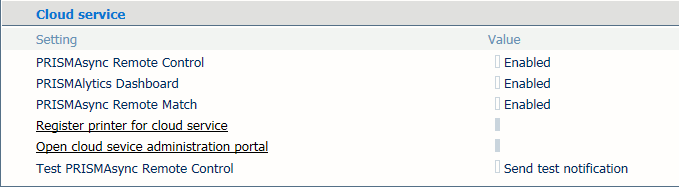 クラウド サービス設定
クラウド サービス設定このプリンタを登録する必要があることを確認します。
クラウド サービス管理ポータルが開きます。

プリンタのシリーズとシリアル番号が表示されます。
プリンタの表示名を入力します。この名前は、クラウド サービス アプリケーションでプリンタを識別するために使用されます。
 プリンタを登録する
プリンタを登録する[Add] をクリックしてプリンタを登録します。
プリンタは 1 つのクラウド サービス管理サイトにのみ登録できます。プリンタが別のクラウド サービス管理サイトに既に登録されている場合は、代わりにそのプリンタを現在のクラウド サービス管理サイトに登録する必要があるかどうかを尋ねられます。
これで、プリンタに関する情報が表示されます。この情報は、必要なすべてのライセンスが使用可能かどうか、いつプリンタが最新のプリンタ データをアプリケーションに送信したかを示します。
 クラウド サービスとの接続に関する情報
クラウド サービスとの接続に関する情報[Log out] をクリックしてポータルを終了します。
 ログアウトする
ログアウトする使用した Google アカウントまたは Microsoft アカウントはブラウザでアクティブなままになることがあります。アカウント設定を調整するには、Google または Microsoft の設定に移動します。